Cách tạo mục lục trong Google Slides giúp người dùng có thể di chuyển tới các mục nội dung trong Slide dễ dàng hơn. Không những thế tạo mục lục trong Google Slide cũng là cách tóm lược nội dung chính cho bài thuyết trình của mình.
Đối với các bài thuyết trình dài trên Google Slides thì việc đưa mục lục vào trong Google Slides là điều rất cần thiết. Với cách này bạn có thể dễ dàng đi tới các nội dung muốn nhắc đến chỉ bằng một cái click chuột.
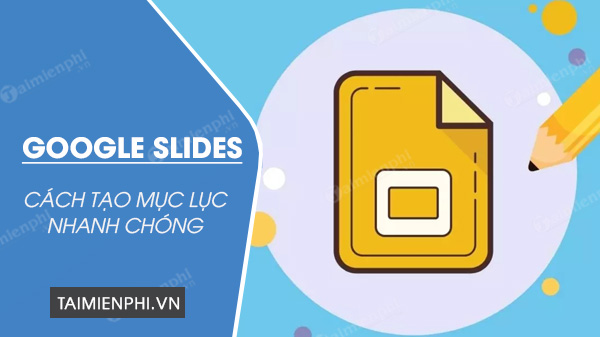
Cách thêm mục lục trong Google Slides
Hướng dẫn cách tạo mục lục trong Google Slides
1. Hướng dẫn nhanh
Mở Google Slide trên trình duyệt => Chọn Insert (chèn) => Chọn Link (đường liên kết) =>Nhập trang trình bày muốn chèn vào và xong.
2. Hướng dẫn chi tiết
Bước 1: Mở Google Slides trên trình duyệt.
* Chú ý: Cần phải đăng nhập tài khoản Google. Nếu chưa có tài khoản bạn có thể tham khảo cách đăng ký tại đây.
- Tham kh: Cách tạo tài khoản Google
Bước 2: Chọn một Slide đã có sẵn hoặc tạo mới => Chọn Trang trình bày => Chọn Trang trình bày mới ( hoặc nhấn Ctrl + M) để tạo trang mới cho phần mục lục.
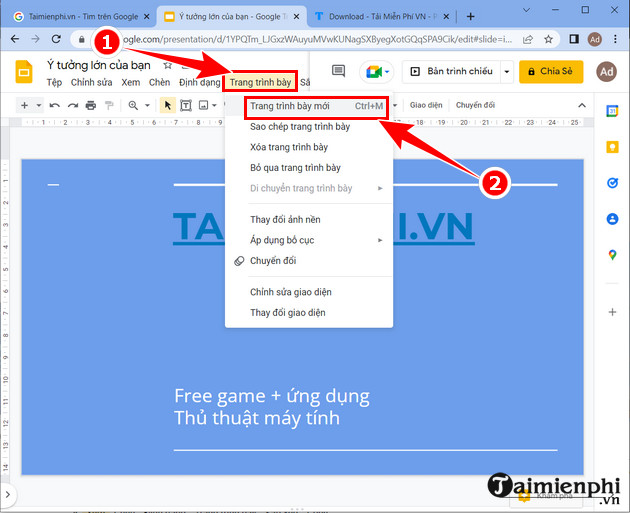
Bước 2: Chọn mục Xem => Chọn Hiển thị thước phim để nội dung slide được hiển thị bằng những bảng nhỏ.

Bước 3: Lúc này bạn có 2 cách khác nhau để chèn mục lục trong Google Slides
TH1: Tạo mục lục Google Slide bằng liên kết
- Lúc này bạn tại phần muốn chèn mục lục chọn biểu tượng liên kết ( Ctrl + K) hoặc Chọn Insert (chèn) => Chọn Link (đường liên kết).

- Tiếp theo bạn có thể chọn các trang liên kết có những mục lớn để tạo mục lục bằng cách ghi theo số trang trình bày hoặc nội dung trong đó.

Kết quả :

TH2: Tạo mục lục Google slide bằng văn bản chèn liên kết tới slide
Với cách này bạn cần phải viết từng tiêu đề cho mục lục sau đó chèn liên kết Slide bằng cách chọn biểu tượng liên kết ( Ctrl + K) hoặc Chọn Insert (chèn) => Chọn Link (đường liên kết).

https://thuthuat.taimienphi.vn/cach-tao-muc-luc-trong-google-slides-69943n.aspx
Như vậy chỉ với vài bước đơn giản bạn đã có thể tạo mục lục trong Google Slide để bài thuyết trình của mình đẹp hơn và chuyên nghiệp hơn rồi.